In-Kamera-Hochskalierung
Diese Deep-Learning-Verarbeitung kann die vertikale und horizontale Pixelanzahl verdoppeln und die Gesamtpixelanzahl Ihrer JPEG- oder HEIF-Bilder vervierfachen. Die Hochskalierung ist für Bilder verfügbar, die als JPEGs oder HEIFs mit einer Bildgröße von aufgenommen wurden.
Vorsicht
- Die Bildverarbeitung kann einige Zeit in Anspruch nehmen.
- Aufnahmen sind erst möglich, wenn die Verarbeitung abgeschlossen ist.
-
Diese Bilder können nicht hochskaliert werden.
- Bilder, die mit der Einstellung [
:
Ausschnitt-/Seitenverhältnis] auf eine andere eingestellte Option als [Vollformat] aufgenommen wurden.
- RAW-Bilder
- Bilder von anderen Kameras als einer EOS R5 Mark II
- Bereits hochskalierte Bilder
- Bilder, die auf einer Kamera oder in einer Bearbeitungssoftware bearbeitet wurden (in der Größe verändert, beschnitten oder extrahiert)
- Bilder, die mit der Einstellung [
- Bei einigen Aufnahmesituationen sieht der Effekt möglicherweise nicht wie erwartet aus.
Hinweis
- Hochskalierte Bilder sind gekennzeichnet [
].
- Hochskalierte Bilder werden in demselben Format (JPEG oder HEIF) wie das ursprüngliche Bild gespeichert.
Konvertieren einzelner Bilder
-
Wählen Sie [Bilder auswählen].
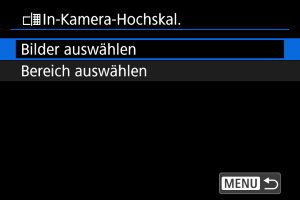
-
Wählen Sie ein Bild aus.
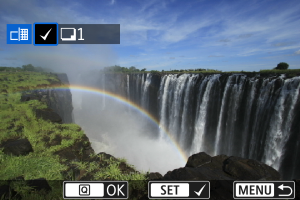
- Drehen Sie das Wahlrad
, um ein Bild auszuwählen, das hochskaliert werden soll, und drücken Sie auf
.
- Wenn Sie ein weiteres Bild zum Hochskalieren auswählen möchten, wiederholen Sie Schritt 3.
- Drücken Sie die Taste
, um das Hochskalieren auszuführen.
- Drehen Sie das Wahlrad
-
Speichern Sie.

- Wählen Sie [OK], um das hochskalierte Bild zu speichern.
- Wenn es weitere Bilder zur Konvertierung gibt, wählen Sie [Ja].
-
Wählen Sie das anzuzeigende Bild aus.

- Wählen Sie [Ursprüngl. Bild] oder [Bearbeitetes Bild].
- Ihr ausgewähltes Bild wird angezeigt.
Auswählen einer Reihe von Bildern, die konvertiert werden sollen
-
Wählen Sie [Bereich auswählen].
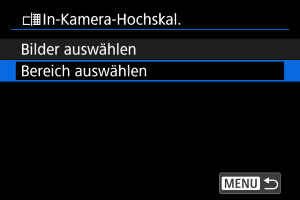
-
Geben Sie die gewünschte Reihe von Bildern an.
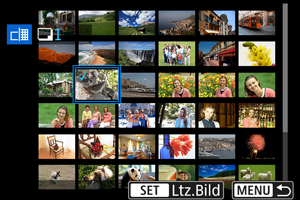
- Wählen Sie das erste Bild (Startpunkt) aus.
- Wählen Sie dann das letzte Bild (Endpunkt) aus. Ein Häkchen wird [
] an alle Bilder in diesem Bereich zwischen dem ersten und letzten Bild angehängt.
- Wiederholen Sie Schritt 2, um weitere Bilder auszuwählen.
-
Drücken Sie die Taste
.
-
Speichern Sie.
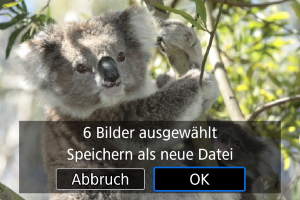
- Wählen Sie [OK], um das hochskalierte Bild zu speichern.
- Wenn es weitere Bilder zur Konvertierung gibt, wählen Sie [Ja].
-
Wählen Sie das anzuzeigende Bild aus.

- Wählen Sie [Ursprüngl. Bild] oder [Bearbeitetes Bild].
- Ihr ausgewähltes Bild wird angezeigt.